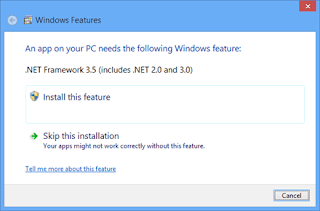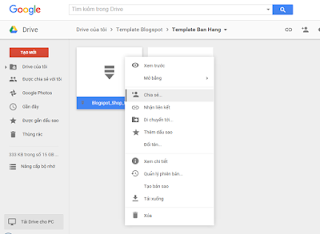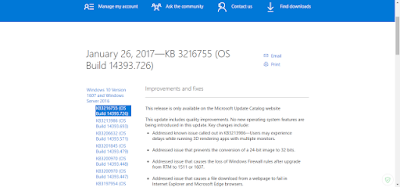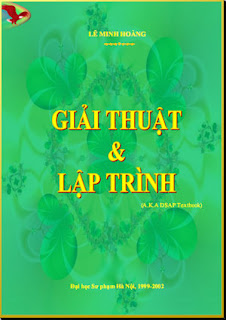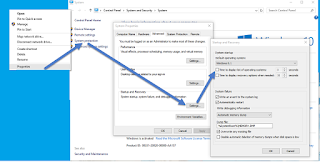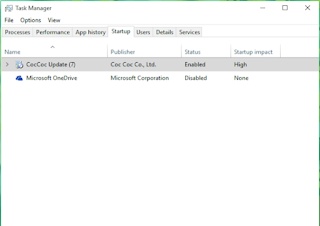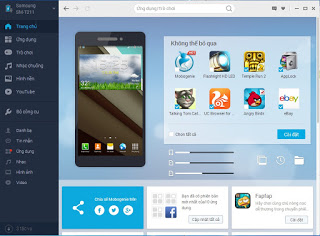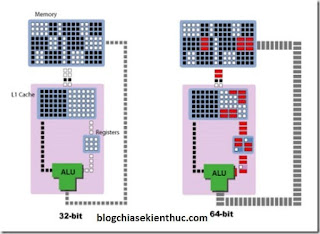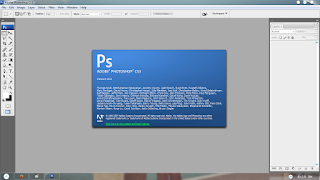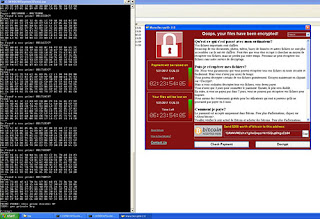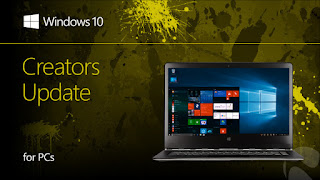Cách xem lại mật khẩu Wifi đã kết nối trên Windows 10, 8.1 và 7

Thông thường sau khi truy cập vào mật khẩu Wifi trên các thiết bị máy tính PC hoặc Laptop nếu như bạn không lưu mật khẩu này vào đâu đó thì ắc hẳn vào một lúc nào đó bạn sẽ quên mật khẩu Wifi đã đăng nhập. Vậy làm thế nào để có thể xem lại mật khẩu Wifi đã quên một cách đơn giản trên Windows thì mời các bạn cùng tham khảo hướng dẫn dưới đây nhé. Trong bài viết này, vina4all sẽ hướng dẫn các bạn thực hiện các xem lại mật khẩu Wifi đã quen trên cả Windows 7 và Windows 8.1 cũng như Windows 10 một cách hiệu quả và nhanh chóng nhất. Bước 1: Chọn chuột phải vào biểu tượng Wifi phía dưới góc trái màn hình Desktop >> Open Netword and Sharing Center Chọn Manage wireless networks. Chọn chuột phải vào tên wifi mà bạn cần lấy password và chọn Properties Giao diện Wireless Network Properties, Bạn hãy chuyển sang tab Security và chọn Show characters. Khi đó mật khẩu Wifi mà bạn đã quên trước đây sẽ xuất hiện ở ô Network security key Xem mật khẩu Wifi đã quên trên Windows 8.1 Bước 1 : Bạn cầ